Với sự phát triển của công nghệ, chúng ta có thể dễ dàng thấy những thiết bị thông minh được áp dụng vào cuộc sống hằng ngày đến các hoạt động kinh doanh. Chúng không những giúp ích rất nhiều trong lối sống sinh hoạt và còn giúp doanh nghiệp phát triển kinh doanh. Máy Fax cũng là một trong số đó. Với chức năng cho phép người sử dụng gửi văn bản giấy tờ đến người nhận một cách nhanh chóng, chúng rất được các doanh nghiệp ưa chuộng và. Trên thị trường hiện nay có rất nhiều thương hiệu máy fax. Nhưng máy fax Panasonic KX-FP342 là một trong những sản phẩm được rất nhiều doanh nghiệp tin dùng nhất. Vậy đâu là cách sử dụng máy fax Panasonic KX-FP342 hợp lý? Hãy cùng ATALINK theo dõi bài viết dưới đây nhé!
1. 10 bước sử dụng máy fax Panasonic KX-FP342
Máy fax là một thiết bị vô cùng quen thuộc, đặc biệt là đối với các doanh nghiệp, văn phòng. Tuy nhiên, khi hỏi cách sử dụng máy fax Panasonic KX-FP342 thì không phải ai cũng biết chi tiết. ATALINK xin chia sẻ 10 bước sử dụng máy fax đúng cách cho doanh nghiệp vận hành thiết bị dễ dàng hơn nhé!
Ngoài ra, bạn có thể tham khảo thêm kinh nghiệm cần có khi chọn mua máy fax nhé

1.1. Đặt thời gian cho máy fax Panasonic KX-FP342
Trước khi sử dụng máy fax Panasonic KX-FP342, doanh nghiệp cần cài đặt lại thời gian trên máy sao cho chính xác.
- Đầu tiên, bạn hãy ấn lần lượt 03 phím [#] -> [0] -> [1]
- Lúc này, màn hình máy fax sẽ hiển thị “SET DATE & TIME”
- Sau đó, bạn chỉ cần ấn phím [FAX / START]
- Bạn có thể sử dụng bàn phím nhập vào “tháng – ngày- năm – giờ – phút” cho máy khi màn hình hiển thị ngày tháng do nhà sản xuất cài. Bạn hãy nhớ định dạng D: cho ngày, M: cho tháng và Y: cho năm.
- Bạn ấn phím [#] để chọn “PM” hoặc ấn phím [*] để chọn “AM”
- Cuối cùng, bạn hãy ấn phím [FAX / START] để ghi nhớ và kết thúc bước đặt thời gian cho máy
1.2. Đặt logo, tên máy fax
- Để đặt tên và đặt logo cho máy fax Panasonic KX-FP342, bạn lần lượt ấn ba phím [#] -> [0] -> [2]
- Lúc này, màn hình máy fax sẽ hiển thị “YOUR LOGO”
- Tiếp theo, bạn hãy ấn phím [FAX / START]. Khi đó, bạn đã có thể vào địa chỉ, số điện thoại, tên công ty bằng bàn phím trên máy
- Cuối cùng, để hoàn thành bước sử dụng máy fax Panasonic KX-FP342, bạn hãy ấn phím [FAX / START] để ghi nhớ
1.3. Vào số điện thoại hoặc số fax
- Thao tác đầu tiên để vào số fax và số điện thoại là bạn lần lượt ấn ba phím [#] -> [0] -> [3]
- Khi đó, trên màn hình máy sẽ hiển thị “YOUR TEL NO”
- Tiếp theo, bạn ấn phím [FAX / START]. Khi đó, trên màn hình của thiết bị sẽ hiển thị con chuột nhấp nháy để bạn nhập vào số fax hoặc số điện thoại của bạn
- Và sau cùng, bạn có thể kết thúc bằng cách ấn phím [FAX / START] để ghi nhớ
1.4. Đặt chế độ in báo cáo sau mỗi bản fax
- Để cài đặt chế độ in báo cáo sau mỗi bản fax, bước đầu tiên là bạn hãy ấn lần lượt ba phím [#] -> [0] -> [4]
- Khi đó, trên màn hình máy sẽ hiển thị “SENDING REPORT”
- Tiếp theo, bạn có thể chọn vào chế độ bằng cách ấn phím [FAX / START]
- Để lựa chọn các chế độ, bạn dùng nút [VOLUME]
- MODE = OFF / ON / ERROR
- OFF: tức là máy sẽ KHÔNG in ra báo cáo về quá trình thực hiện bản fax sau mỗi bản fax
- ON: tức là máy sẽ in ra báo cáo về quá trình gửi bản fax sau mỗi bản fax
- ERROR: In báo cáo khi quá trình gửi bị lỗi hoặc do bạn không gửi được bản fax
- Cuối cùng, bạn chỉ cần ấn phím [FAX / START] để ghi nhớ
1.5. Đặt chế độ nhận khi sử dụng máy fax Panasonic KX-FP342
Việc sử dụng máy fax Panasonic KX-FP342 sẽ có 2 chế độ nhận fax sau:
Chế độ nhận fax tự động
- Đầu tiên, bạn ấn nút [RECEIVE MODE]
- Lúc này màn hình thiết bị hiển thị “FAX ONLY MODE”
- Khi đó, bạn không lo lắng mà có thể hoàn toàn yên tâm đi ra ngoài, các bản fax sẽ không bị bỏ lỡ khi người khác gửi đến
Chế độ nhận fax thủ công
- Đầu tiên, bạn hãy ấn nút [RECEIVE MODE]
- Trên màn hình máy fax Panasonic KX-FP342 hiển thị “TEL MODE”
- Khi đó sẽ có chuông đổ đến. Bạn hãy nhấc điện thoại để nghe. Nếu đó là tín hiệu từ fax thì bạn chỉ cần ấn phím [FAX / START] và đồng thời đặt ống nghe xuống để máy tự nhận fax cho bạn.

1.6. Đặt số hồi chuông để nhận fax
- Đầu tiên, bạn hãy ấn lần lượt các phím [#] -> [0] -> [6]
- Lúc này, màn hình máy fax sẽ hiển thị “FAX RING COUNT”
- Sau đó, bạn có thể ấn phím [VOLUME] để chọn từ 1 đến 4 khi hồi chuông đổ
- Và ở bước cuối cùng, để ghi nhớ, bạn ấn phím [FAX / START]
1.7. Đặt chức năng thống kê
- Đầu tiên, bạn hãy ấn lần lượt các phím [#] -> [2] -> [2]
- Bạn có thể ấn phím [VOLUME] để chọn chế độ chế độ “OFF” (không in báo cáo hàng ngày) hoặc chế độ “ON” (sẽ in báo cáo thống kê)
- Và ở bước cuối cùng, để ghi nhớ, bạn ấn phím [FAX / START]
1.8. Chức năng gửi fax theo giờ
- Đầu tiên, bạn hãy ấn lần lượt các phím [#] -> [2] -> [5]
- Lúc này, màn hình máy fax sẽ hiển thị “DELAYED”
- Máy sẽ hiển thị “MODE = OFF” khi bạn ấn phím [FAX / START] hoặc bạn cũng có thể ấn phím [VOLUME] để chọn “MODE = ON”
- Máy sẽ hiển thị “NO =” khi bạn ấn phím [FAX / START]
- Sau đó, bạn hãy vào số fax mà bạn cần fax
- Tiếp theo, bạn chỉ cần ấn phím [FAX / START]
- Trên màn hình máy fax sẽ hiển thị “TIME = 12:00 AM”. Khi đó, để cài đặt giờ gửi fax, bạn có thể sử dụng bàn phím
- Và ở bước cuối cùng, để ghi nhớ, bạn ấn phím [FAX / START]
1.9. Khai thác bộ nhớ của máy fax Panasonic KX-FP342
Điều đặc biệt khi sử dụng máy fax Panasonic KX-FP342 là có thể nhớ được 106 số điện thoại và tên người.
Nhớ tên người và số điện thoại vào bộ nhớ
- Đầu tiên, bạn hãy ấn phím [MENU] cho đến khi màn hình xuất hiện khung chữ: “DIRECTORY SET”
- Tiếp theo, bên phải phím truy cập nhanh bạn nhấn phím mũi tên [NAVI]
- Để vào tên người, hãy sử dụng bàn phím, sau đó ấn phím [SET]
- Tiếp tục vào số điện thoại và ấn phím [SET]
- Để trở về trạng thái ban đầu thì nhấn [MENU]
Sửa tên người đã lưu trữ trong bộ nhớ trước đó
- Đầu tiên, bạn hãy nhấn phím 4 cho đến khi nào trên màn hình máy fax xuất hiện dòng chữ “DIRECTORY”
- Bạn hãy lần lượt nhấn phím [+ / -] cho đến khi trên màn hình hiển thị tên người cần xoá
- Tiếp theo, bạn có thể nhấn phím [MENU]
- Lúc này, màn hình máy fax sẽ hiển thị “EDIT = * DELETE = #”
- Để thay đổi tên của người đó, bạn hãy chọn ấn phím [*]
- Sau đó, bạn hãy tiếp tục thực hiện tuần tự như quá trình ghi nhớ số điện thoại
Cách để xóa tất cả các dữ liệu đã lưu trữ trong bộ nhớ
- Đầu tiên, bạn hãy nhấn phím 4 cho đến khi nào trên màn hình máy fax xuất hiện dòng chữ “DIRECTORY”
- Bạn hãy lần lượt nhấn phím [+ / -] cho đến khi trên màn hình hiển thị tên người cần xoá
- Tiếp theo, bạn có thể nhấn phím [MENU]
- Lúc này, màn hình máy fax sẽ hiển thị “EDIT = * DELETE = #”
- Cuối cùng, để xoá tên của người đó, bạn chọn ấn phím [#]
1.10. Cách gửi fax của máy fax Panasonic KX-FP342
- Để gửi fax, đầu tiên bạn hãy để tài liệu úp xuống khay
- Bạn ấn phím [MONITOR] hoặc có thể nhấc tổ hợp lên
- Tiếp theo, hãy quay số fax mà bạn cần fax
- Cuối cùng, bạn chờ cho khi đến nghe tín hiệu của fax thì bạn ấn phím [START] ngay sau khi quay số hoặc bạn ấn phím [START] để gửi bản fax đi
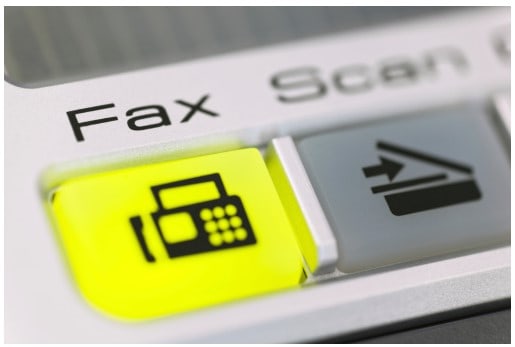
2. Tổng kết
Có thể nói, máy fax là một thiết bị vô cùng hữu ích trong cuộc sống, đặc biệt là đối với các doanh nghiệp. Việc sử dụng máy fax Panasonic KX-FP342 góp phần vào nâng cao hiệu quả công việc tại văn phòng. Bởi nó có thể hoạt động như máy in, máy quét, điện thoại và máy photocopy. Chúng góp phần vào quy trình gửi và nhận tài liệu nhanh chóng, thay thế cho việc gửi và nhận qua bưu chính cũng như các dịch vụ chuyển phát khác. Để sử dụng máy fax Panasonic KX-FP342 lâu bền và phát huy công dụng một cách hiệu quả, hãy lựa chọn đơn vị cung cấp sản phẩm uy tín và chất lượng.
Trên thị trường hiện nay có không ít các nhà cung cấp máy fax cho các doanh nghiệp. Là cầu nối gắn kết giữa doanh nghiệp với các nhà cung cấp hàng đầu, Sàn giao dịch thương mại điện tử B2B ATALINK tự hào được nhiều doanh nghiệp tin tưởng lựa chọn vừa tiết kiệm chi phí mua hàng, mà vẫn có thể sử dụng sản phẩm chính hãng chất lượng cao. Chúng tôi luôn đặt uy tín làm yếu tố phát triển lâu dài và luôn mong muốn được đồng hành cùng Quý doanh nghiệp trên con đường chinh phục thành công.
